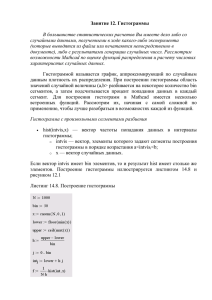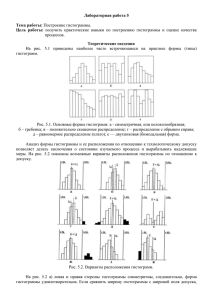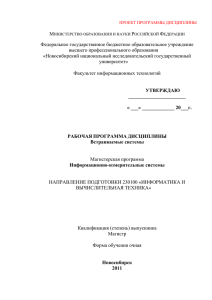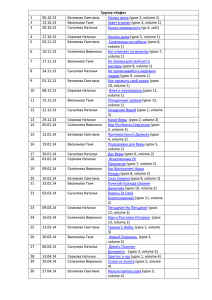Часть 1 – Основные определения
реклама
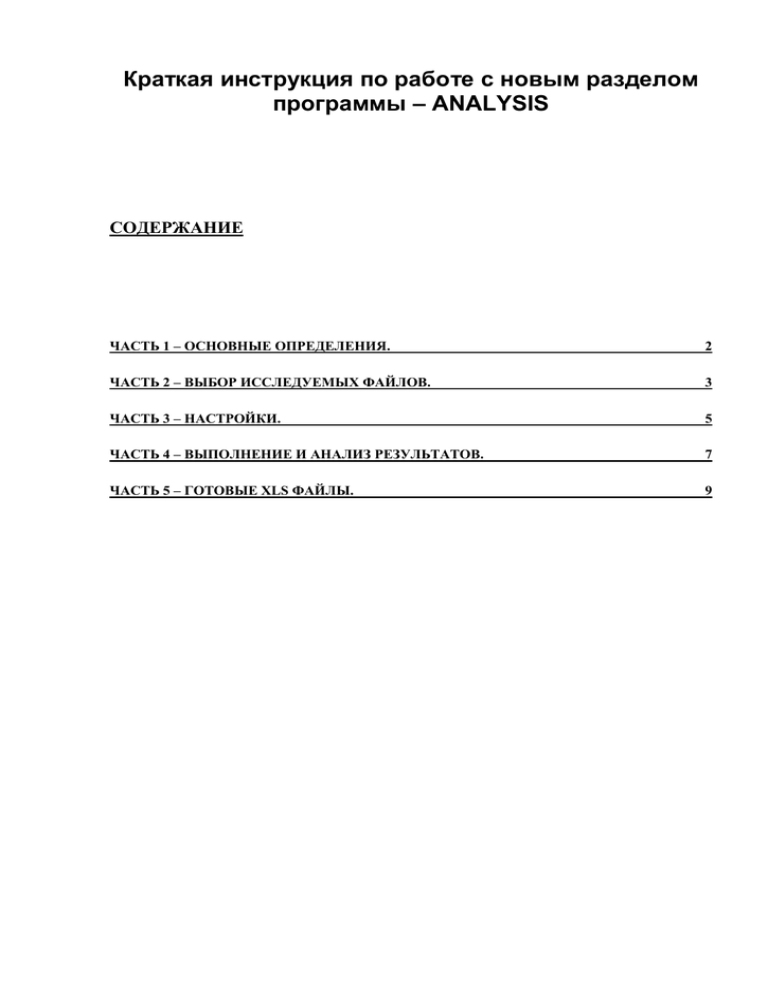
Краткая инструкция по работе с новым разделом программы – ANALYSIS СОДЕРЖАНИЕ ЧАСТЬ 1 – ОСНОВНЫЕ ОПРЕДЕЛЕНИЯ. 2 ЧАСТЬ 2 – ВЫБОР ИССЛЕДУЕМЫХ ФАЙЛОВ. 3 ЧАСТЬ 3 – НАСТРОЙКИ. 5 ЧАСТЬ 4 – ВЫПОЛНЕНИЕ И АНАЛИЗ РЕЗУЛЬТАТОВ. 7 ЧАСТЬ 5 – ГОТОВЫЕ XLS ФАЙЛЫ. 9 Часть 1 – Основные определения. 1. Выбеираем на панели меню “Control panel” вкладку “Analysis” Открывается следующая панель: Где: Data Analysis Area – область анализа данных File Container – 8-битный wav файл для встраивания информации RAR File Name – RAR архив, который будет использоваться в качестве встраиваемых данных MP3 File Name – MP3 файл, который будет использоваться в качестве встраиваемых данных JPG File Name - JPG фото, которое будет использоваться в качестве встраиваемых данных DOC File Name - DOC файл, который будет использоваться в качестве встраиваемых данных BMP File Name- BMP файл, который будет использоваться в качестве встраиваемых данных Available Volume – позволяемый размер встраиваемых данных (например, в контейнер 20 мб можно встроить сообщение не более 2 мб, Available Volume = 2 мб). Определяется автоматически. Applied Volume – применяемый размер встраиваемых данных (например, в выбранный контейнер встраиваем файл, размером 1,3 мб Applied Volume=1,3 мб. ) Определяется автоматически. Необходимо только проследить, что Applied Volume меньше Available Volume Histogram Settings (from 0 to 100) – свойства гистограммы. То есть, гистограмма будет построена от 0 до 100 % размера файла. Если поля оставит пустыми, автоматически выберутся значения 0 и 2 100 %. Целесообразно рассматривать, как меняется характер диаграммы в заполненной части контейнера. При примерно 50 % заполненной части контейнера, целесообразно выбрать, например, от 10 до 40 % (заполненная часть.) Start Point (in percent) - начальный процент, например 10 End Point (in percent) - конечный процент, например 40 New Statistic Criterion Settings - свойства нового критерия (Дельты) Start Point (even - chetnoe) - начальное значение отсчета, от которого будет производиться вычисление дельты для нового критерия. Всегда четное! (всего значений от 0 до 255. Задавая интервал от 100 до 125 мы отсекаем нулевые “хвосты”, пропускаем верхушку (около 128 значения отсчета) и зеркально отображаем выбранный интервал на спад гистограммы). По умолчанию интервал выбирается между 100и 125. End Point (odd - nechetnoe) - конечное значение отсчета, до которого будет производиться вычисление дельты для нового критерия. Всегда нечетное! Percent of the threshold – допустимая величина порога, примерно 12% - запуск на выполнение программы. Часть 2 – Выбор исследуемых файлов. Выберем контейнер и встраиваемые сообщения. Программа позволяет встраивать и получать одновременно 5 заполненных контейнеров, производить анализ каждого заполненного и пустого контейнера по критерию Хи-квадрат и новому дельта-критерию, автоматически получать отчеты в Excel. 1. Выберем контейнер. Контейнером может быть любой 8-ми битный контейнер в формате *.wav. Для этого нажмите на кнопку напротив File Container и после выбора файла нажмите Open: Программа автоматически ограничивает выбор только wav типа файлов.( ) 3 2. Выбираем Mp3, jpg и др. файлы аналогичным образом. Программа автоматически ограничивает выбор типа файла, например, выбор rar-файла выглядит следующим образом: 3. После выбора всех файлов, необходимо проверить, что Applied Volume меньше Available Volume для каждого файла. 4 Часть 3 – Настройки. 1. Настройки гистограммы (Histogram Settings). Гистограмма представляет собой плоский график или срез частот появлений отсчетов от 0 до 255 в аудио файле. По оси х – степени свободы 8битного контейнера от 0 до 255, то есть значения отсчетов в десятичном виде, по оси у – кол-во появлений данных отсчетов на выбранном отрезке аудио-файла. В исходном состоянии – отрезок аудио-файла – это весь файл от 0 до 100 %. Пример гистограммы: Интересно наблюдать за изменением характера гистограммы на каком-то определенном интервале времени. То есть, допустим, предполагается, что сообщение встроено от 0 до 50% контейнера. Рассмотрим характер гистограммы от 0 до 50% от размера аудио-файла, чтобы более точно “отловить” ступеньку, характерную при встраивании данных. Для этого в настройках гистограммы укажем, например, от 10 до 40%: 2. Настройки нового статистического критерия (New Statistic Criterion Settings). Начальная и конечная точки – это значения отсчетов на гистограмме по оси х, которые будут определять кол-во исследуемых пар до вершины распределения и после. Например, на диаграмме(внизу) видно, что от 100 до 125 значения отсчета наблюдает характерная ступенька, указывающая на наличие встроенных данных, поэтому вычисления нового критерия будет проводится для пар: 100 и 101, 102 и 103…и т.д. Поэтому так важно, что начальная точка четная, а конечная – нечетная. 5 Исследование по новому критерию в данной области и симметричной относительно центра такой же области, только с обратным ускорением, осуществляется путем выбора 100 и 125 на панели программы: Если ничего не выбрано, значения 100 и 125 присваиваются автоматически. После запуска программы исследование на наличие встроенного сообщения производиться по всему файлу и для каждого процента от размера файла(ось х) по величине критерия Хи-квадрат и нового дельта-критерия вычисляется вероятность нахождения встраиваемых данных, которая отображается по оси у. Дельта для нового критерия вычисляется только из выбранного диапазона значений отсчетов. Хи-квадрат подсчитывается для всех значений отсчетов. Величина порога(Percent of the threshold) определяет допустимое кол-во изменений направления (возрастания и убывания) в распределении пустого контейнера. То есть это то кол-во отклонений от норм. распределения в пустом контейнере. Из практики пока оптимальным оказалось значение 12 %. После выбора всех пар-ров окно программы выглядит следующим образом: 6 Часть 4 – Выполнение и анализ результатов. 1. Выполнение осуществляется путем нажатия кнопки . 2. Программа будет работать около 2 мин. Сперва, она встроит все сообщения и на диске появятся 5 заполненных контейнеров: Линейка (progress bar ) отработает и один за одним начнут появляться excel файлы с данными. Всего появится 6 файлов для одного контейнера и 5 различных встроенных сообщений. В эксель файле есть заголовок с указанием для какого встраиваемого сообщения на данном листе построена гистограмма, критерий Хи-квадрат и новый критерий. Так же в заголовке указаны, какие параметры были выбраны при кодировании: 7 Гистограмма растянута для удобства оценки наличия ступеньки. По графиком гистограммы помещаются графики для Хи-квадрата и Дельты. Если стать на график, нажать правой кнопкой мыши по диаграмме и выбрать – Chart Window, то диаграмма откроется в новом окне: 8 Результат: Часть 5 – Готовые xls файлы. В папке “Анализ” собраны гистограммы для разных типов контейнера. Все диаграммы помещаются в одной книге, только по различным листам. Например, книга Statistic - Norah_Jones_-_2002__Come_Away_With_Me.xls: При вызове это файла в окне выбрать Don’t Update 9 В левой нижней части экрана можно выбрать любой лист с любым типом встроенных данных: Возможно, для удобства, пользоваться кнопкой Print Preview 10 Выйти из режима Всего 10 тестовых файлов с примерами гистограмм, графиками вероятностей: 11